En este ejemplo se explica cómo editar un empalme con la pestaña de Editor de curvas . Se comienza con una línea, y un empalme simples.
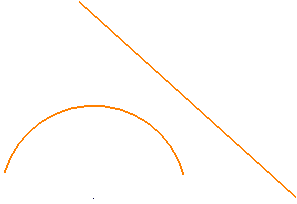
- Haga clic en la pestaña de Editor de curvas > panel de Crear > Círculos y arcos > Empalme recortado.
- En la barra de herramientas de Empalme, introduzca un Radio de 8.
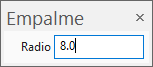
- Seleccione el arco y la línea para indicar la posición del empalme.
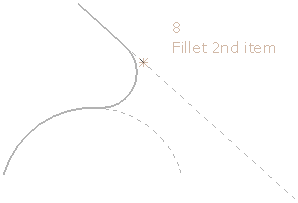
- Haga clic en
 para cerrar la barra de herramientas de Empalme.
para cerrar la barra de herramientas de Empalme. - Seleccione el empalme para editarlo.
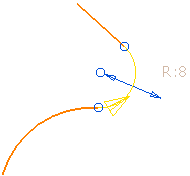
- Seleccione la flecha azul y arrástrela a la derecha.
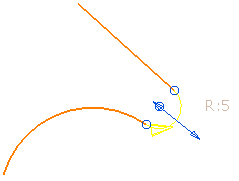
El radio del empalme se reduce y la línea y el arco al lado del empalme se vuelven a recortar.
- Seleccione la flecha azul y arrástrela a la izquierda.
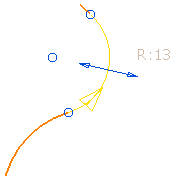
El radio del empalme aumenta, la posición del centro del empalme se desplaza, y la línea y el arco al lado del empalme se vuelven a recortar:
- Haga doble clic en el empalme para abrir el cuadro de diálogo de Editor de arcos.
- En el cuadro de diálogo de Editor de arcos introduzca un Radio de 8.
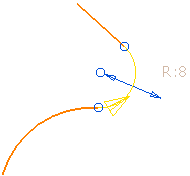
- En el cuadro de diálogo de Editor de arcos, Bloquee
 el Centro.
el Centro. - Seleccione la flecha azul y arrástrela a la derecha.
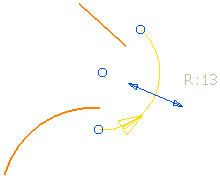
El radio del empalme aumenta, la posición del centro del empalme está en el mismo lugar, y la línea y el arco al lado del empalme quedan inalterados.